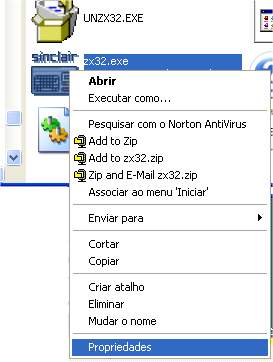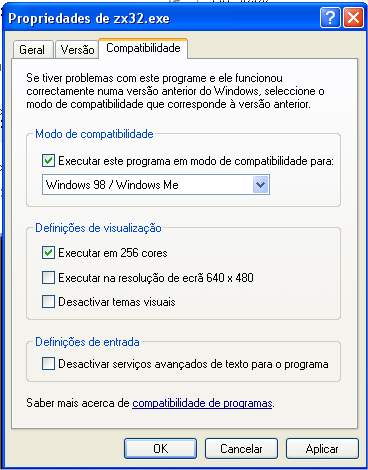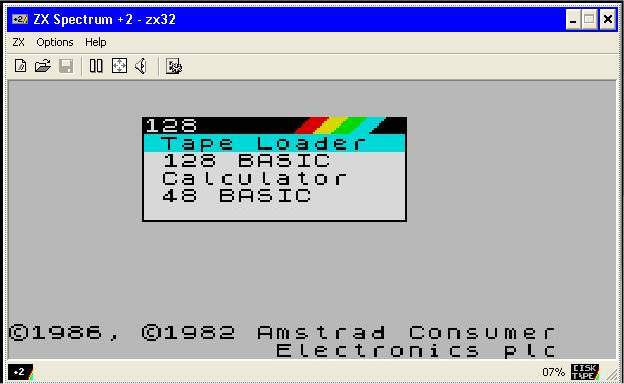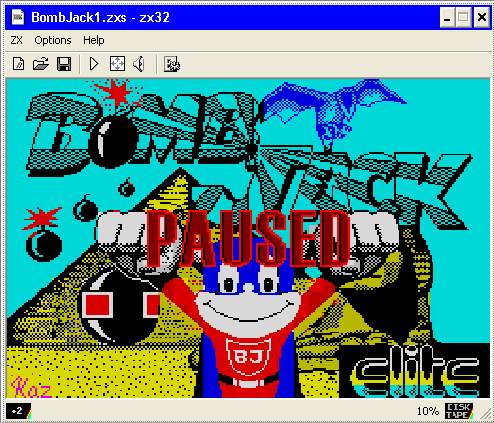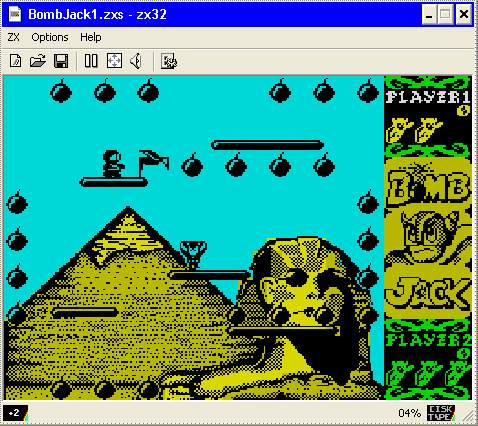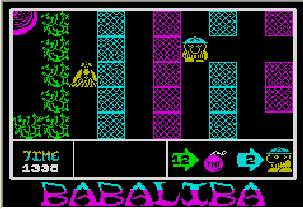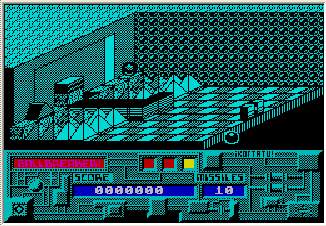| Henrique J. C. de Oliveira - Aveiro, 2006 | |||||||||||||||||||||||||||
|
|
|||||||||||||||||||||||||||
|
|
|||||||||||||||||||||||||||
|
EM AMBIENTE WINDOWS XP |
|||||||||||||||||||||||||||
|
<<< Os jogos que aqui se encontram, embora funcionem quase todos em qualquer emulador, destinam-se especialmente ao de 32 bits. Já em páginas anteriores nos referimos a ele. Todavia, vamos agora dedicar-lhe uma atenção especial, de modo a que seja possível rever ou descobrir os antigos jogos para Spectrum utilizando um computador moderno com sistema operativo Windows XP. O que fazer? 1º - Descarregar para o ambiente de trabalho o emulador, clicando no atalho a seguir fornecido. Ao fim de cerca de um a dois minutos, o programa estará completamente descarregado. É um programa executável de instalação do emulador. zx32 ZX Spectrum Emulator v1.03.98.0211.exe 2º - Utilizando o «Explorador» do Windows ou através de «O meu computador», criar na raiz do disco duro, em C:\, uma pasta com o nome, por exemplo, "Spectrum 32 bits". 3º - Mover o ficheiro descarregado da Net para dentro desta pasta. 4º - Dentro desta pasta, criar outra para colocação dos jogos descarregados da Internet, dando-lhe o nome, por exemplo, «Jogos» ou «Reliquias». Nota: por uma questão de segurança, nunca colocar acentos ou cedilhas nos «Ç» quando forem dados os nomes às pastas ou aos ficheiros criados. Deste modo, evitar-se-ão possíveis erros no funcionamento do computador. 5º - Instalar o emulador clicando no ficheiro executável descarregado da Internet. Ao começar a instalação, carregar na tecla «next», aceitando as condições. Ir clicando sempre nesta tecla até ao momento em que o programa nos permite seleccionar o local de instalação. Não aceitar a definição pré-estabelecida. Utilizando a tecla «Browse», indicar ao programa a pasta que anteriormente criámos. Finalmente, optar pela opção de instalação «typical». 6º - Terminada a instalação, verificamos que o programa criou, dentro da nossa pasta, uma nova pasta com o nome «Zx Spectrum Emulator». Simultaneamente, instalou no menu de programas os nomes dos ficheiros, que não deveremos utilizar, pelo menos enquanto não tivermos estabelecido os padrões de compatibilidade. Nós, pessoalmente, eliminámos do menu «iniciar» e «Todos os programas» os atalhos directos, preferindo criar um atalho para a pasta onde o programa ficou instalado. 7º - Chegou agora a altura de dizermos ao Windows XP como utilizar o programa executável do emulador de 32 bits. Como é que devemos fazer? Vejamos, a par e passo, o que é preciso. |
|||||||||||||||||||||||||||
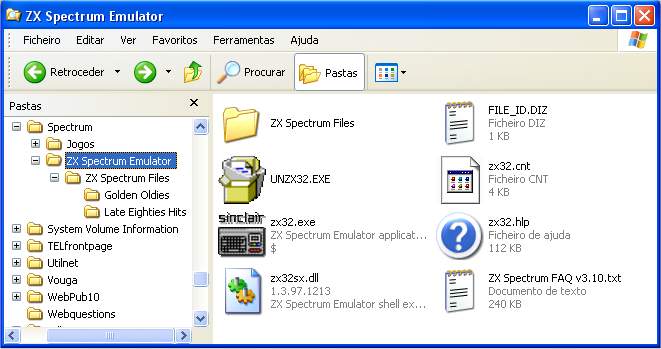 |
|||||||||||||||||||||||||||
|
A imagem acima mostra-nos a arborescência por nós criada na raiz do disco. Tal como explicámos, criámos em C:\ uma pasta a que demos apenas o nome de Spectrum. Como em Windows XP só este emulador é que funciona correctamente, achámos desnecessário dizer que é de 32 bits. Dentro dela, aparece a pasta «ZX Spectrum Emulator» criada automaticamente pelo programa. Abrindo-a, vemos qual o conteúdo. Temos um total de sete ficheiros, um deles com o ícone de um ZX Spectrum com o nome de Sir Clive Sinclair. Além destes sete ficheiros, o programa instalou uma pasta com a oferta de alguns programas, algumas das tais relíquias, para podermos passar uns momentos agradáveis a recordar os velhos tempos do Spectrum. Velhos tempos para as gerações mais velhas, como nós, por exemplo, que começámos a brincar com os computadores nos começos da década de 1980. Para as novas gerações, apesar de serem relíquias informáticas, serão novidades interessantes, capazes de ainda propiciar umas horas de prazer lúdico. Vem agora uma explicação importante e indispensável para que o emulador funcione perfeitamente com o sistema XP. Se não seguirmos rigorosamente estas instruções, não serão obtidos bons resultados. Para que o emulador passe a funcionar sempre sem problemas com o Windows XP, sigamos as etapas: a) - Utilizando ao explorador do Windows, abramos a pasta «ZX Spectrum Emulator», de modo a podermos visualizar todos os ficheiros, tal como se mostra na imagem acima. |
|||||||||||||||||||||||||||
|
|||||||||||||||||||||||||||
|
Das três opções, deveremos
seleccionar a secção «Compatibilidade». Na janela surgida, teremos de
efectuar as operações indicadas na imagem: em Modo
de compatibilidade, seleccionar
E é tudo o que temos que fazer. A partir deste momento, podemos criar um atalho para este ficheiro. Se clicarmos sobre ele, o emulador começa a funcionar perfeitamente. Apenas teremos de ajustar o tamanho da janela, se não quisermos jogar em ecrã inteiro. Das experiências que fizemos, a melhor maneira consistiu em jogar não com ecrã inteiro, mas com uma janela que dimensionámos ao nosso gosto. 8º - Esta é a etapa mais agradável: jogar. Para isto, temos duas hipóteses: ou abrimos os ficheiros que foram instalados na pasta «ZX Spectrum files» e seleccionamos «Golden Oldies» ou «Late Eighties Hits», onde encontramos algumas relíquias; ou descarregamos para a pasta «Jogos» alguns dos apresentados nestas páginas da Nostalgia Spectrum. E divertimo-nos durante algum tempo com estas preciosidades lúdicas. Mas... Como é que jogamos, isto é, como é que carregamos os jogos para os experimentarmos? Muito simplesmente carregando na tecla F2. Já agora, vejamos rapidamente quais os comandos do emulador de Spectrum de 32 bits. A imagem do emulador a funcionar numa pequena janela no XP vai dar-nos uma ajuda nestas nossas explicações.
Na parte superior da janela, temos todos os comandos necessários, com indicação das teclas de funções e atalhos rápidos, bem como alguns ícones de fácil interpretação para quem está familiarizado com os computadores. Se passarmos com o cursor por cima deles e o deixarmos ficar sobre cada um durante uns segundos, poderemos constatar que a sua função nos surge indicada num pequeno rectângulo ilustrativo com o texto em inglês. Por isso, não vale a pena gastarmos muitas palavras. Vejamos apenas as teclas de funções correspondentes à fiada superior do teclado. F2 - Permite abrir a janela para indicação da pasta de localização e escolha dos jogos. F3 - Tecla para activar ou desactivar a pausa. F4 - Jogar com ecrã inteiro. Experimentámos, mas achamos preferível jogar com uma janela mais pequena. F5 - Efectuar o «reset» do emulador, isto é, reiniciá-lo, se quisermos, por exemplo, utilizar o computador para escrevermos linhas de programação, entre outras coisas. F7 - Permite salvar um jogo na situação em que nos encontramos. Reabrindo-o, caso tenhamos perdido, podemos retomar a partida no ponto em que nos encontrávamos. F8 - Ligar ou desligar o som, à semelhança do ícone que representa um altifalante. F9 - Aceder às opções do programa. À partida, não é necessário recorrermos a esta função. Muito mais poderíamos acrescentar, mas... Não há nada como experimentar o programa e aproveitar os jogos que são disponibilizados durante a instalação ou, então, descarregar para dentro do computador os que aqui apresentamos. Uma vez descarregados, é só «deszipá-los», apagar o ficheiro com extensão zip para economia de espaço e jogar. E lembra-te que todos os programas apresentados nas páginas da rubrica «Nostalgia Spectrum» correm perfeitamente com o emulador de 32 bits, independentemente do sistema operativo que possuas.
|
|||||||||||||||||||||||||||
|
|
|||||||||||||||||||||||||||
|